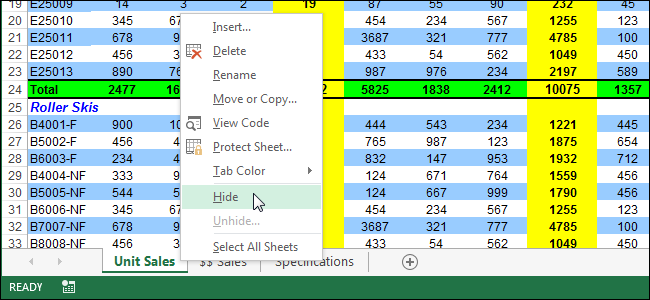コピーまたは移動する必要がある場合がありますExcelで別のワークブックにワークシートを作成するか、同じワークブックでワークシートのコピーを作成します。たぶん、あなたは変更したいが、元のワークシートを保持したいかもしれません。
最初に、ワークシートをコピーする方法を紹介します既存のワークブックでも新しいワークブックでも、あるワークブックから別のワークブックへ。コピーするワークシートのタブを右クリックし、ポップアップメニューから[移動またはコピー]を選択します。

[移動またはコピー]ダイアログボックスで、[ブックへ]ドロップダウンリストからワークシートをコピーするワークブックを選択します。
注意: 選択したワークシートを既存のワークブックにコピーするには、そのワークブックを開いておく必要があります。ワークシートのコピー先のワークブックが開いていない場合、「予約する」ドロップダウンリストで使用できません。

選択したワークシートをにコピーします新しいブックなので、[To book]ドロップダウンリストから[(new book)]を選択します。 「コピーを作成」チェックボックスを選択します。新しいワークブックを作成しているため、「シートの前」リストには、コピーしたワークシートを挿入する前にワークシートがありません。新しいワークブックの唯一のワークシートになります。
注:ワークシートを他のブックに移動する場合は、[コピーを作成する]チェックボックスをオンにしないでください。
「OK」をクリックします。新しいワークブックが作成され、ワークシートがそこにコピーされます。ワークシートの移動を選択した場合、元のワークブックには含まれなくなります。
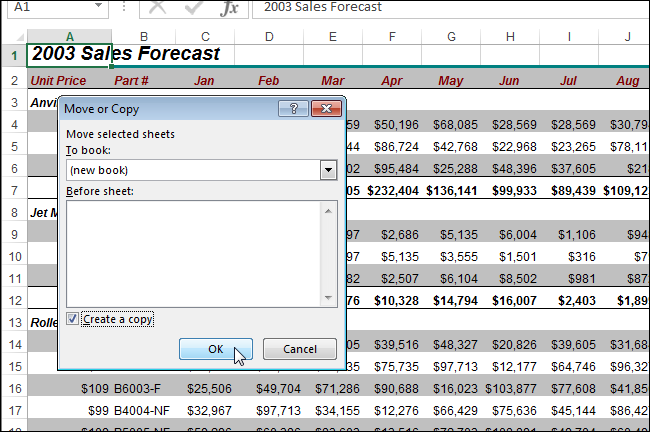
また、ワークシートのコピーを作成することもできます同じワークブック。ワークシートに変更を加えたいが、オリジナルを変更したくない場合は、これを行うことができます。この記事の前半で説明したのと同じ方法で、「移動またはコピー」ダイアログボックスを開きます。デフォルトでは、現在のワークブックは「To book」ドロップダウンリストで選択されているため、変更しないでください。 「シートの前」リストで、コピーしたワークシートを挿入する前のシートを選択します。現在のワークシートの最後にワークシートのコピーを挿入することを選択します。 「コピーを作成」チェックボックスを選択し、「OK」をクリックします。
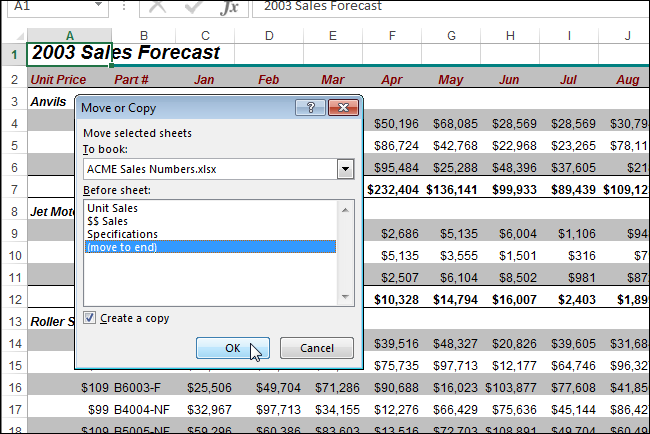
ワークシートは、現在のワークシートのタブの右側に挿入されます。
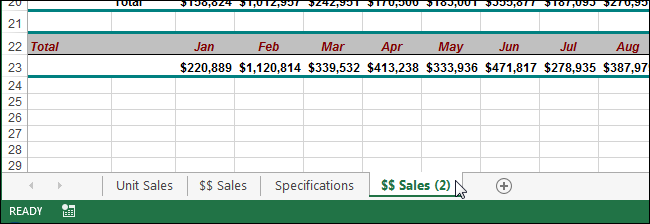
この機能は、再配置する便利な方法ですワークシートとワークブック。ワークブック全体を送信せずに、ワークブックから特定のワークシートのみを誰かに提供するなどの操作が必要になる場合があります。